Telefonieren mit ProCall - Ihre Nebenstelle stets im Griff
Standard-Leitung definieren und Einstellungen für Telefonate festlegen
Wenn Sie mehrere Leitungen nutzen, können Sie mit einem Klick auf eine Leitung/Nebenstelle/Durchwahl diese als Standard festlegen. Für jede Telefonieaktion, die Sie in ProCall Enterprise ausführen (z. B. Kontakt anrufen), wird diese für die Wahl verwendet.
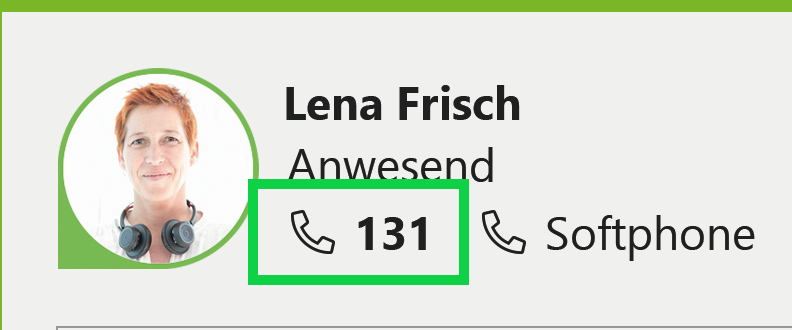
Mit einem Rechtsklick auf die Leitung/Nebenstelle können Sie weitere Einstellungen vornehmen:
- Leitung benennen zum Beispiel mobil
- Rufumleitung konfigurieren und setzen/entfernen
- Anrufschutz setzen/entfernen
- Remote Office ein/aus
- Rufnummernunterdrückung ein/aus
Telefonieren - einen Anruf starten
- Kontakt suchen oder Nummer direkt eingeben in der Suchzeile
- Doppelklick auf einen Kontakt
- Kontextmenü (Rechtsklick) auf den Kontakt in den Favoriten mit Rufnummernauswahl
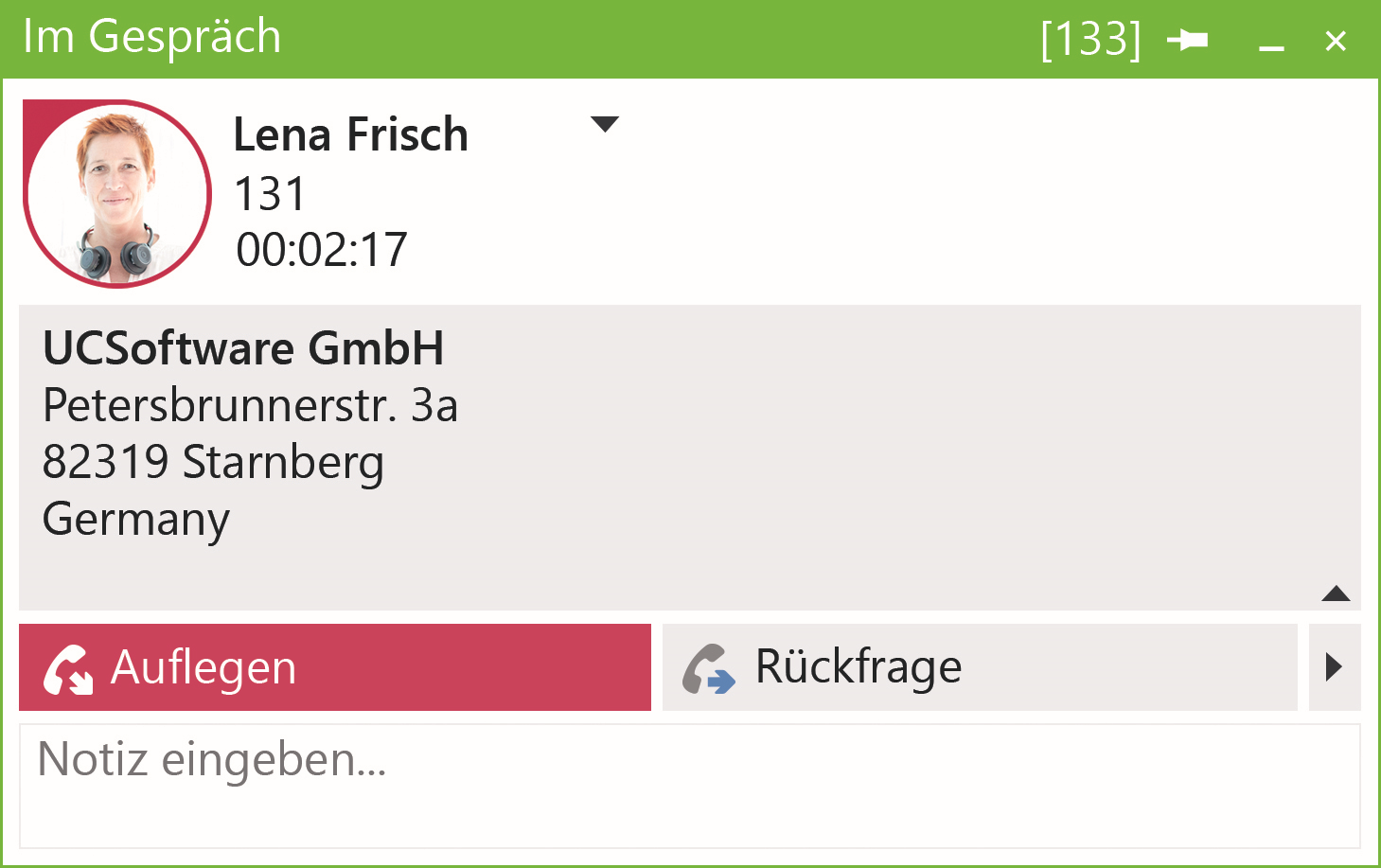
Ankommende Rufe annehmen - das Kommunikationsfenster
Bei einem ankommenden Ruf öffnet sich das ProCall Kommunikationsfenster. Hier werden Ihnen Informationen zum Anrufer angezeigt, schon bevor Sie das Telefonat annehmen,
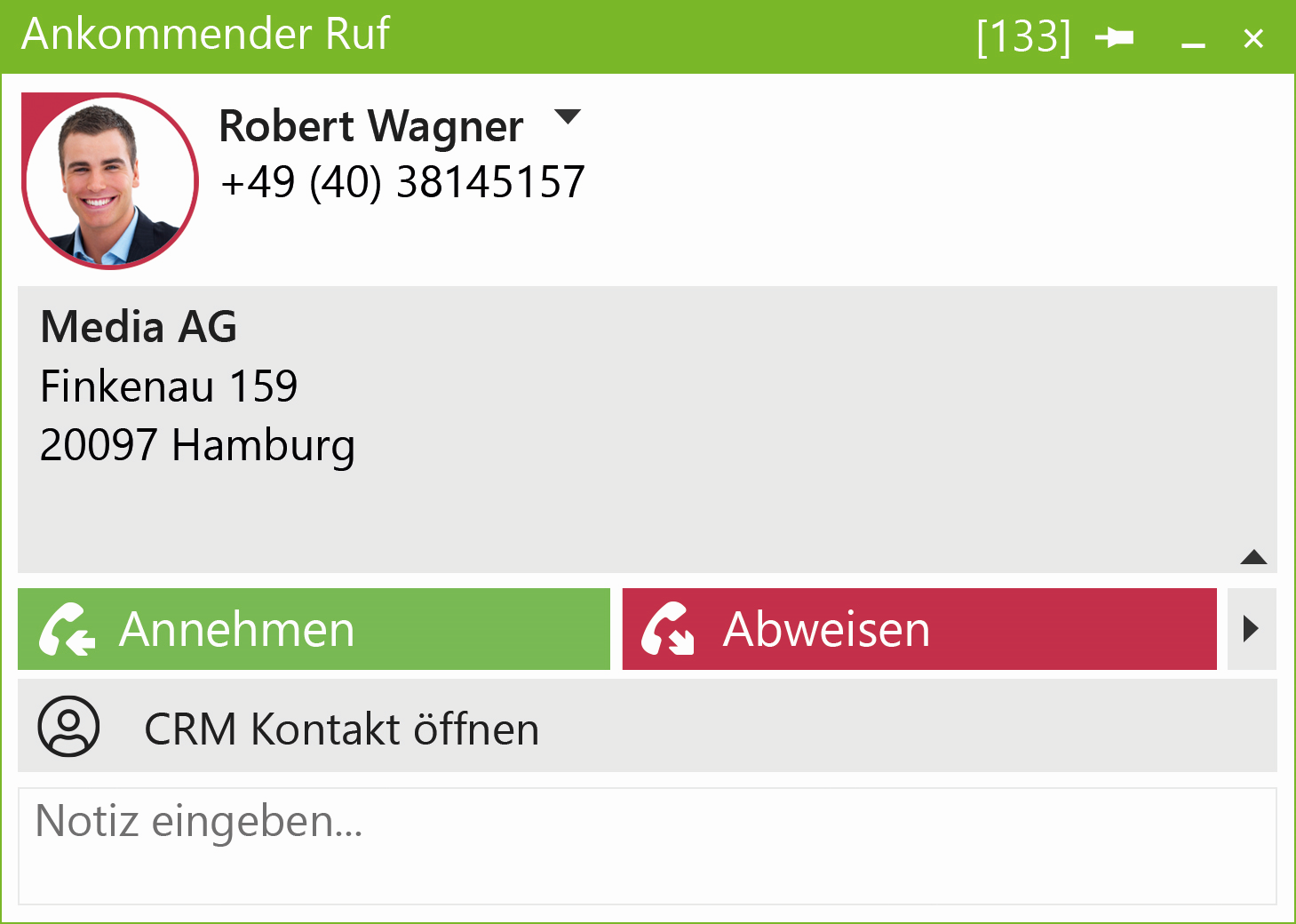
Sie können einen ankommenden Ruf einfach per Mausklick oder per Hotkey (vordefinierte Taste wie zum Beispiel F8 für Ruf annehmen und F9 für Auflegen) annehmen.
Weitere Möglichkeiten
- Anruf abweisen/beenden
- Anruf halten
- Rückfrage einleiten und z. B. eine Telefonkonferenz mit mehreren Teilnehmern einleiten
- Anruf weiterleiten
- im Gespräch
- vor Gesprächsübernahme
- Tastenfeld zur DTMF-Eingabe von Nachwahl-Funktionen einblenden
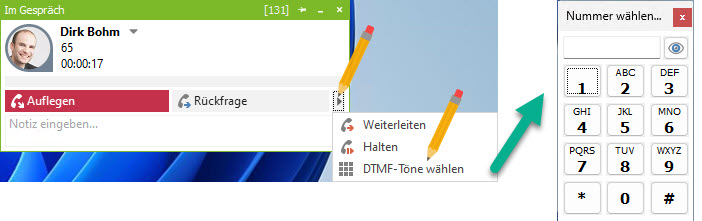
- Anrufmitschnitt beginnen
- Mikrofon stummschalten
- Meine Audio-/Videogeräte: Multimediageräte für die Sprachein- (Mikrofon) und ausgabe (Lautsprecher) bei laufenden Telefonaten via Softphone wechseln
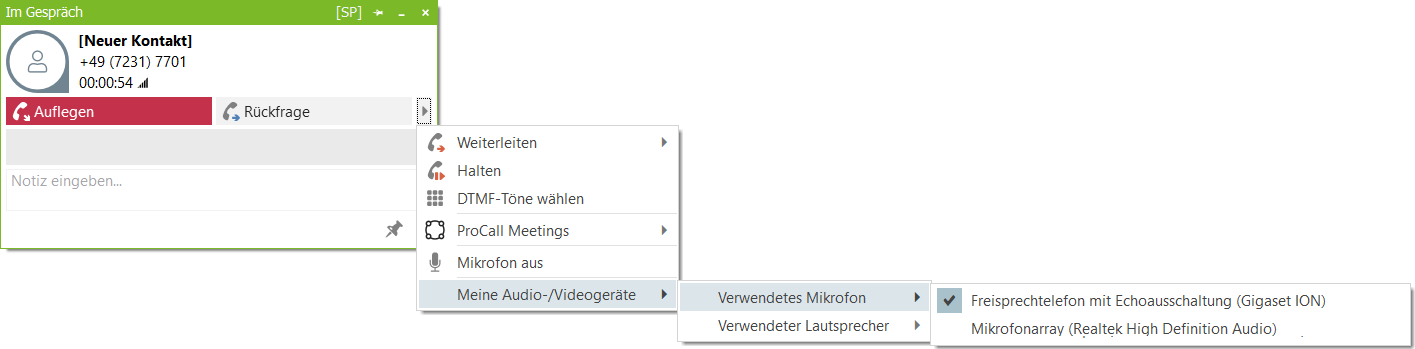
Welche Informationen zum Anrufer im Kommunikationsfenster angezeigt werden, hängt u.a. von der Einrichtung der verfügbaren Datenquellen ab.
Die Anzeige und verfügbare Aktionen können im Rahmen von CEBP (Communication Enabled Business Processes) erweitert werden.
Anruf planen oder vorbereiten
Mit ProCall Enterprise haben Sie die Möglichkeit, einen Anruf zu planen und dessen Status nachzuverfolgen. Für jeden geplanten Anruf können Sie Notizen speichern und auf Wunsch eine Erinnerung einrichten. Die Anrufplanung können Sie durchführen, indem Sie mit der rechten Maustaste auf einen Kontakt in ProCall Enterprise markieren und „Anruf planen“ auswählen.
Gesprächsnotiz hinterlegen
Während und nach einem Gespräch können Sie Notizen eingeben. Die eingegebenen Daten werden automatisch im ProCall Enterprise Journalordner gespeichert und stehen damit jederzeit wieder zur Einsicht bereit. Dies gilt natürlich auch für die Nutzer des Gruppenjournals und deren eingegebenen Notizen.